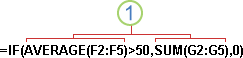Nếu bạn mới dùng Excel dành cho web, bạn sẽ nhanh chóng tìm thấy rằng nó nhiều hơn là chỉ một lưới trong đó bạn nhập số trong các cột hoặc hàng. Có, bạn có thể sử dụng Excel dành cho web để tìm tổng cho một cột hoặc hàng số, nhưng bạn cũng có thể tính toán một khoản thanh toán vay thế chấp, giải quyết các vấn đề về toán học hoặc kỹ thuật, hoặc tìm một kịch bản trường hợp tốt nhất dựa trên các số biến mà bạn cắm vào.
Đang xem: Dấu trong excel có nghĩa là gì
Excel dành cho web thực hiện điều này bằng cách sử dụng công thức trong các ô. Một công thức thực hiện các phép tính hoặc các hành động khác trên dữ liệu trong trang tính của bạn. Một công thức luôn bắt đầu với một dấu bằng (=), có thể theo sau là các số, toán tử toán học (như dấu cộng hoặc dấu trừ) và các hàm có thể thật sự tăng cường sức mạnh của công thức.
Ví dụ, công thức sau đây có 2 nhân với 3 và sau đó cộng thêm 5 vào kết quả đáp án là 11.
=2*3+5
Công thức tiếp theo sử dụng hàm PMT để tính toán một khoản thanh toán vay thế chấp ($1.073,64), dựa trên lãi suất là 5% (5% chia cho 12 tháng bằng lãi suất hàng tháng) trong khoảng thời gian 30 năm (360 tháng) cho khoản vay là $200.000:
=PMT(0.05/12,360,200000)
Đây là một số ví dụ thêm về các công thức bạn có thể nhập vào một trang tính.
=A1+A2+A3 Thêm giá trị vào các ô A1, A2 và A3.
=SQRT(A1) Dùng hàm SQRT để trả về căn bậc hai của giá trị trong A1.
=TODAY() Trả về ngày hiện tại.
=UPPER(“hello”) Chuyển đổi văn bản “hello” thành “HELLO” bằng cách sử dụng hàm trang tính UPPER.
=IF(A1>0) Kiểm tra ô A1 để xác định liệu nó có chứa giá trị lớn hơn 0 hay không.
Các phần của một công thức
Một công thức có thể cũng bao gồm bất kỳ hoặc tất cả các thành phần sau đây hàm, tham chiếu, toán tử và hằng số.

1. Hàm: Hàm PI() trả về giá trị của pi: 3,142…
2. Tham chiếu: A2 trả về giá trị trong ô A2.
3. Hằng số: Các số hoặc giá trị văn bản được nhập trực tiếp vào một công thức, như 2.
4. Toán tử: Toán tử ^ (mũ) nâng một số lên theo một lũy thừa và toán tử (dấu sao) * nhân các số.
Dùng hằng số trong công thức
Dùng toán tử tính toán trong các công thức
Toán tử xác định cụ thể kiểu tính toán mà bạn muốn thực hiện trên các thành phần của một công thức. Các tính toán xuất hiện theo một thứ tự mặc định (theo các quy tắc toán học chung) nhưng bạn có thể thay đổi thứ tự này bằng các sử dụng các dấu ngoặc đơn.
Các dạng toán tử
Có bốn dạng toán tử tính toán khác nhau: số học, so sánh, móc nối văn bản và tham chiếu.
Toán tử số học
Để thực hiện các toán tử toán học căn bản, như cộng, trừ, nhân hoặc chia, kết hợp số và tính ra các kết quả bằng số, hãy sử dụng các toán tử số học sau.
|
+ (dấu cộng) |
Phép cộng |
3+3 |
|
– (dấu trừ) |
Phép trừDạng phủ định |
3 – 1– 1 |
|
* (dấu hoa thị) |
Phép nhân |
3*3 |
|
/ (dấu xuyệc ngược) |
Phép chia |
3/3 |
|
% (dấu phần trăm) |
Phần trăm |
20% |
|
^ (dấu mũ) |
Phép lũy thừa |
3^2 |
Toán tử so sánh
Bạn có thể so sánh hai giá trị với các toán tử sau đây. Khi hai giá trị được so sánh bằng cách sử dụng các toán tử này, kết là một giá trị lô-gic — TRUE hoặc FALSE.
|
= (dấu bằng) |
Bằng |
A1=B1 |
|
> (dấu lớn hơn) |
Lớn hơn |
A1>B1 |
|
= (dấu lớn hơn hoặc bằng) |
Lớn hơn hoặc bằng |
A1>=B1 |
|
(dấu khác) |
Khác |
A1B1 |
Toán tử móc nối văn bản
Sử dụng dấu và (&) để móc nối (kết nối) một hoặc nhiều chuỗi văn bản để tạo một đoạn văn bản duy nhất.
|
& (dấu “và”) |
Kết nối hoặc móc nối hai giá trị để tạo thành một giá trị văn bản liên tục |
“North”&”wind” kết quả là “Northwind” |
Toán tử tham chiếu
Kết nối các phạm vi ô cho các tính toán với các toán tử sau đây.
|
: (dấu hai chấm) |
Toán tử phạm vi tạo một tham chiếu đến tất cả các ô giữa hai tham chiếu bao gồm cả hai tham chiếu. |
B5:B15 |
|
, (dấu phẩy) |
Toán tử liên kết, kết hợp nhiều tham chiếu thành một tham chiếu |
SUM(B5:B15,D5:D15) |
|
(khoảng trống) |
Toán tử giao, tạo một tham chiếu đến các ô chung cho hai tham chiếu |
B7:D7 C6:C8 |
Thứ tự Excel dành cho web thực hiện các thao tác trong công thức
Trong một số trường hợp, thứ tự tính toán được thực hiện có thể ảnh hưởng đến giá trị trả lại của công thức, vì vậy việc hiểu thứ tự được xác định thế nào và cách bạn có thể thay đổi thứ tự để đạt kết quả mà bạn muốn rất quan trọng.
Thứ tự Tính toán
Công thức tính toán giá trị theo một thứ tự cụ thể. Một công thức luôn bắt đầu bằng dấu bằng (=). Excel dành cho web thực hiện các ký tự theo dấu bằng như một công thức. Theo sau dấu bằng là các thành phần được tính toán (toán hạng), như hằng số hoặc tham chiếu ô. Những thành phần này được phân tách bởi các toán tử tính toán. Excel dành cho web tính toán công thức từ trái sang phải, theo một thứ tự cụ thể cho từng toán tử trong công thức.
Ưu tiên toán tử
Nếu bạn kết hợp một số toán tử trong một công thức đơn, hãy Excel dành cho web thực hiện các thao tác theo thứ tự được hiển thị trong bảng sau đây. Nếu một công thức có chứa các toán tử có cùng ưu tiên — ví dụ, nếu công thức chứa cả một phép nhân và một toán tử phân cấp — Excel dành cho web đánh giá các toán tử từ trái sang phải.
|
: (dấu hai chấm) (dãn cách đơn) , (dấu phẩy) |
Toán tử tham chiếu |
|
– |
Dạng phủ định (như trong –1) |
|
% |
Phần trăm |
|
^ |
Phép lũy thừa |
|
* và / |
Phép nhân và phép chia |
|
+ và – |
Phép cộng và phép trừ |
|
& |
Kết nối hai chuỗi văn bản (móc nối) |
|
=>= |
So sánh |
Dùng dấu ngoặc đơn
Để thay đổi thứ tự đánh giá, hãy đặt phần công thức cần được tính toán trước trong dấu ngoặc đơn. Ví dụ, công thức sau đây tạo ra 11 vì Excel dành cho web thực hiện phép nhân trước khi thêm vào. Công thức này nhân 2 với 3 và sau đó cộng thêm 5 vào kết quả.
=5+2*3
Ngược lại, nếu bạn sử dụng dấu ngoặc đơn để thay đổi cú pháp, hãy Excel dành cho web thêm 5 và 2 với nhau và sau đó nhân kết quả là 3 để sản xuất 21.
=(5+2)*3
Trong ví dụ sau đây, dấu ngoặc đơn kèm theo phần đầu tiên của lực lượng công thức Excel dành cho web tính bằng B4 + 25 trước và sau đó chia kết quả bằng tổng các giá trị trong ô D5, E5 và F5.
=(B4+25)/SUM(D5:F5)
Dùng hàm và hàm được lồng vào trong công thức
Hàm là công thức được định sẵn thực hiện tính toán bằng cách sử dụng các giá trị cụ thể, gọi là các đối số theo một thứ tự hoặc cấu trúc cụ thể. Hàm có thể được sử dụng để thực hiện các tính toán đơn giản hoặc phức tạp.
Cú pháp hàm
Ví dụ sau đây của hàm ROUND làm tròn một số trong ô A10 minh họa cú pháp của một hàm.
Xem thêm: Trend Micro Housecall Là Gì, 11 Dịch Vụ Diệt Virus Trực Tuyến Hay Nhất
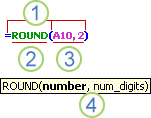
1. cấu trúc. Cấu trúc của một hàm bắt đầu với dấu bằng (=), theo sau bởi tên hàm, một dấu ngoặc đơn mở, các đối số cho hàm được phân tách bởi dấu phẩy và dấu ngoặc đơn đóng.
2. Tên hàm. Đối với danh sách các hàm sẵn dùng, hãy bấm một ô và bấm SHIFT+F3.
3. Đối số. Đối số có thể là số, văn bản, giá trị lô-gic như TRUE hoặc FALSE, mảng, giá trị lỗi như #N/A, hoặc tham chiếu ô. Đối số mà bạn chỉ định phải tạo giá trị hợp lệ cho đối số đó. Đối số cũng có thể là hằng số, công thức hoặc hàm khác.
4. Mẹo công cụ về đối số. Một mẹo công cụ với cú pháp và đối số xuất hiện khi bạn nhập hàm. Ví dụ, nhập =ROUND( và mẹo công cụ xuất hiện. Mẹo công cụ chỉ xuất hiện cho các hàm dựng sẵn.
Nhập hàm
Khi bạn tạo một công thức có bao gồm một hàm, bạn có thể sử dụng hộp thoại Chèn Hàm để giúp bạn nhập các hàm cho trang tính. Khi bạn nhập một hàm vào một công thức, hộp thoại Chèn Hàm hiển thị tên của hàm, mỗi đối số của hàm, một phần mô tả của hàm và mỗi đối số, kết quả hiện tại của hàm và kết quả hiện tại của toàn bộ công thức.
Để giúp tạo và sửa các công thức dễ dàng hơn và giảm thiểu lỗi gõ nhập và cú pháp, hãy dùng chức năng Tự động Điền Công thức. Sau khi bạn nhập = (dấu bằng) và bắt đầu các chữ cái hoặc kích hoạt Hiển thị, Excel dành cho web Hiển thị, bên dưới ô, danh sách thả xuống động của các hàm hợp lệ, đối số và các tên khớp với các chữ cái hoặc kích hoạt. Bạn có thể chèn một mục từ danh sách thả xuống này vào công thức.
Các hàm lồng vào
Trong trường hợp nhất định, bạn có thể cần sử dụng một hàm như một trong các đối số của hàm khác. Ví dụ, công thức sau đây sử dụng hàm AVERAGE được lồng vào và so sánh kết quả với giá trị 50.
1. Các hàm AVERAGE và SUM được lồng vào trong hàm IF.
Giá trị trả về hợp lệ Khi một hàm được lồng được dùng như một đối số, hàm được lồng phải trả về dạng giá trị giống với giá trị mà đối số sử dụng. Ví dụ, nếu một hàm trả về giá trị TRUE hoặc FALSE, hàm được lồng phải trả về giá trị TRUE hoặc FALSE. Nếu hàm không có, Excel dành cho web Hiển thị #VALUE! .
Giới hạn mức độ lồng Một công thức có thể chứa đến bảy mức độ hàm lồng. Khi một hàm (chúng ta sẽ gọi là Hàm B) được sử dụng như một đối số trong một hàm khác (chúng ta sẽ gọi là Hàm A), Hàm B đóng vai trò một hàm mức hai. Ví dụ, cả hàm AVERAGE và hàm SUM đều là hai hàm mức hai nếu chúng được sử dụng như các đối số của hàm IF. Một hàm được lồng vào trong hàm AVERAGE đã được lồng khi đó sẽ là hàm mức ba và v.v.
Dùng tham chiếu trong công thức
Tham chiếu sẽ xác định một ô hoặc một phạm vi ô trên một trang tính và cho biết Excel dành cho web vị trí để tìm các giá trị hoặc dữ liệu mà bạn muốn sử dụng trong một công thức. Bạn có thể dùng các tham chiếu để sử dụng các dữ liệu được bao gồm trong các phần khác của một trang tính trong một công thức hoặc sử dụng giá trị từ một ô trong một số công thức. Bạn cũng có thể tham chiếu đến ô trên các trang tính khác trong cùng một sổ làm việc và đến các sổ làm việc khác. Các tham chiếu đến ô trong các sổ làm việc khác được gọi là các nối kết hoặc tham chiếu ngoài.
Kiểu tham chiếu A1
Kiểu tham chiếu mặc định Theo mặc định, Excel dành cho web sử dụng kiểu tham chiếu A1, trong đó đề cập đến các cột có các chữ cái (một thông qua XFD, với tổng 16.384 cột) và tham chiếu đến các hàng có số (1 đến 1.048.576). Các chữ cái và số này được gọi là các đầu đề hàng và cột. Để tham chiếu đến một ô, nhập chữ cái của cột rồi đến số của hàng. Ví dụ: B2 tham chiếu đến ô giao cắt giữa cột B và hàng 2.
|
Ô trong cột A và hàng 10 |
A10 |
|
Phạm vi ô giữa cột A và các hàng từ 10 đến 20 |
A10:A20 |
|
Phạm vi ô giữa hàng 15 và các cột từ B đến E |
B15:E15 |
|
Tất cả các ô trong hàng 5 |
5:5 |
|
Tất cả các ô trong hàng 5 đến 10 |
5:10 |
|
Tất cả các ô trong cột H |
H:H |
|
Tất cả các ô trong cột từ H đến J |
H:J |
|
Phạm vi ô trong cột A đến E và các hàng từ 10 đến 20 |
A10:E20 |
Tạo tham chiếu đến một trang tính khác Trong ví dụ sau đây, hàm trang tính AVERAGE tính giá trị trung bình cho phạm vi B1:B10 trên trang tính có tên là Tiếp thị trong cùng sổ làm việc.
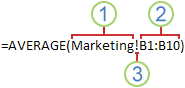
1. Tham chiếu trang tính có tên là Tiếp thị
2. Tham chiếu khoảng ô giữa B1 và B10, bao gồm cả hai ô này
3. Phân tách tham chiếu trang tính với tham chiếu phạm vi ô
Sự khác nhau giữa các tham chiếu tuyệt đối, tương đối và hỗn hợp
Tham chiếu tương đối Một tham chiếu ô tương đối trong công thức như A1, được dựa trên vị trí tương đối của ô chứa công thức và ô được tham chiếu đến. Nếu vị trí ô bao gồm các thay đổi công thức, tham chiếu được thay đổi. Nếu bạn sao chép hoặc điền công thức qua hàng ngang hoặc cột dọc, tham chiếu tự động điều chỉnh. Theo mặc định, các công thức mới sử dụng tham chiếu tương đối. Ví dụ, nếu bạn sao chép hoặc điền một tham chiếu tương đối trong ô B2 đến ô B3, nó sẽ tự động điều chỉnh từ =A1 sang =A2.
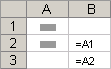
Tham chiếu tuyệt đối Một tham chiếu ô tuyệt đối trong một công thức, như $A$1, luôn luôn tham chiếu đến một ô tại một vị trí cụ thể. Nếu vị trí ô bao gồm các thay đổi công thức, tham chiếu được thay đổi, tham chiếu tuyệt đối vẫn giữ nguyên. Nếu bạn sao chép hoặc điền công thức qua hàng ngang hoặc cột dọc, tham chiếu tuyệt đối sẽ không điều chỉnh. Theo mặc định, các công thức mới sử dụng các tham chiếu tương đối, vì vậy bạn có thể cần chuyển chúng sang các tham chiếu tuyệt đối. Ví dụ, nếu bạn sao chép hoặc điền một tham chiếu tuyệt đối trong ô B2 đến ô B3, nó sẽ giữ nguyên trong cả hai ô: =$A$1.
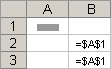
Tham chiếu hỗn hợp Một tham chiếu hỗn hợp có một cột tuyệt đối và hàng tương đối, hoặc hàng tuyệt đối và cột tương đối. Tham chiếu cột tuyệt đối sẽ có biểu mẫu $A 1, $B 1, v.v. Một tham chiếu hàng tuyệt đối có biểu mẫu là $1, B $1, v.v. Nếu vị trí của ô có chứa các thay đổi công thức, tham chiếu tương đối được thay đổi và tham chiếu tuyệt đối không thay đổi. Nếu bạn sao chép hoặc điền công thức qua các hàng hoặc các cột xuống, tham chiếu tương đối tự động điều chỉnh và tham chiếu tuyệt đối không điều chỉnh. Ví dụ, nếu bạn sao chép hoặc điền tham chiếu hỗn hợp từ ô A2 đến B3, nó điều chỉnh từ = A $1 đến = B $1.
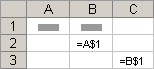
Kiểu tham chiếu 3-D
Tham chiếu thuận tiện nhiều trang tính Nếu bạn muốn phân tích dữ liệu trong cùng một ô hoặc phạm vi các ô trên nhiều trang tính trong một sổ làm việc, hãy dùng tham chiếu 3-D. Một tham chiếu 3-D bao gồm tham chiếu ô hoặc phạm vi, trước đó là một phạm vi tên trang tính. Excel dành cho web sử dụng bất kỳ trang tính nào được lưu trữ giữa các tên bắt đầu và kết thúc của tham chiếu. Ví dụ, =SUM(Sheet2:Sheet13!B5) thêm tất cả các giá trị được bao gồm trong ô B5 trên tất cả các trang tính ở giữa và bao gồm Trang 2 và Trang 13.
Bạn có thể sử dụng các tham chiếu 3-D để tham chiếu đến các ô trên trang tính khác, để xác định tên và để tạo công thức bằng cách sử dụng các hàm sau đây: SUM, AVERAGE, AVERAGEA, COUNT, COUNTA, MAX, MAXA, MIN, MINA, PRODUCT, STDEV.P, STDEV.S, STDEVA, STDEVPA, VAR.P, VAR.S, VARA và VARPA.
Không thể dùng tham chiếu 3-D trong công thức mảng.
Không thể dùng tham chiếu 3-D với toán tử phần giao (một khoảng trắng) hoặc trong các công thức sử dụng giao cắt ngầm.
Điều gì xảy ra khi bạn di chuyển, sao chép, chèn, hoặc xóa trang tính Ví dụ sau giải thích những gì xảy ra khi bạn di chuyển, sao chép, chèn, hoặc xóa trang tính nằm trong một tham chiếu 3-D. Các ví dụ sử dụng công thức =SUM(Sheet2:Sheet6!A2:A5) để thêm các ô từ A2 đến A5 trên các trang tính từ 2 đến 6.
Chèn hoặc sao chép Nếu bạn chèn hoặc sao chép các trang tính từ Sheet2 và Sheet6 (các điểm cuối trong ví dụ này), Excel dành cho web bao gồm tất cả các giá trị trong các ô từ A2 đến A5 từ các trang tính được thêm vào các phép tính.
Xóa Nếu bạn xóa bỏ các trang tính từ Sheet2 và Sheet6, Excel dành cho web sẽ loại bỏ các giá trị của chúng khỏi phép tính.
Di chuyển Nếu bạn di chuyển các trang tính từ giữa Sheet2 và Sheet6 đến một vị trí ngoài phạm vi trang tính được tham chiếu, Excel dành cho web sẽ loại bỏ các giá trị của chúng khỏi phép tính.
Di chuyển điểm cuối Nếu bạn di chuyển Sheet2 hoặc Sheet6 đến một vị trí khác trong cùng một sổ làm việc, Excel dành cho web điều chỉnh tính toán để phù hợp với dải ô mới giữa chúng.
Xóa điểm cuối Nếu bạn xóa Sheet2 hoặc Sheet6, Excel dành cho web điều chỉnh tính toán để phù hợp với phạm vi các trang tính giữa chúng.
Kiểu tham chiếu R1C1
Bạn cũng có thể dùng một kiểu tham chiếu mà trong đó đánh số cả hàng và cột trên trang tính. Kiểu tham chiếu R1C1 có ích trong việc tính toán các vị trí hàng và cột trong macro. Trong kiểu R1C1, Excel dành cho web cho thấy vị trí của một ô có một số “R” theo sau là một số hàng và chữ “C” theo sau là một số cột.
|
R<-2>C |
Một tham chiếu tương đối đến ô ở trên hai hàng và trong cùng cột |
|
R<2>C<2> |
Một tham chiếu tương đối đến ô ở dưới hai hàng và hai cột bên phải |
|
R2C2 |
Một tham chiếu tuyệt đối đến ô trong hàng thứ hai và trong cột thứ hai |
|
R<-1> |
Một tham chiếu tương đối đến toàn bộ hàng trên ô hiện hoạt |
|
R |
Một tham chiếu tuyệt đối đến hàng hiện tại |
Khi bạn ghi một macro, Excel dành cho web ghi lại một số lệnh bằng cách sử dụng kiểu tham chiếu R1C1. Ví dụ, nếu bạn ghi một lệnh, chẳng hạn như bấm vào nút tự động tính tổng để chèn một công thức thêm một phạm vi ô, Excel dành cho web ghi lại công thức bằng cách sử dụng kiểu R1C1, chứ không phải kiểu A1, tham chiếu.
Xem thêm: Chính Thức Thay Đổi Khái Niệm ” Người Lao Động Là Gì? Phân Tích Đặc Điểm Của Sổ Lao Động
Dùng tên trong công thức
Bạn có thể tạo các tên đã xác định để đại diện cho các ô, phạm vi ô, công thức, hằng số hoặc Excel dành cho web bảng. Tên là một tên tắt có ý nghĩa giúp dễ dàng hiểu mục đích của tham chiếu ô, hằng số, công thức hoặc bảng mà thoạt nhìn mỗi đối tượng này có thể khó hiểu. Thông tin sau đây cho thấy các ví dụ tên thường gặp và làm thế nào mà dùng chúng trong các công thức có thể cải thiện tính rõ ràng và giúp công thức dễ hiểu hơn.